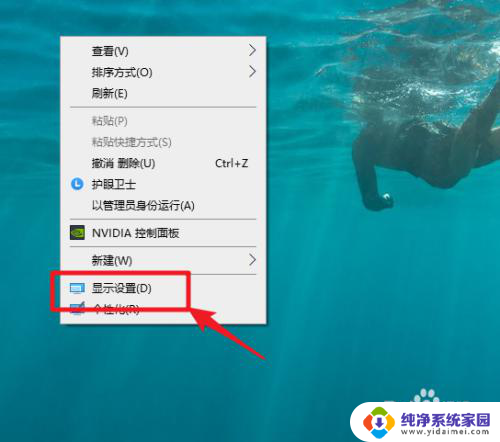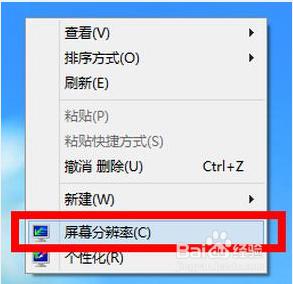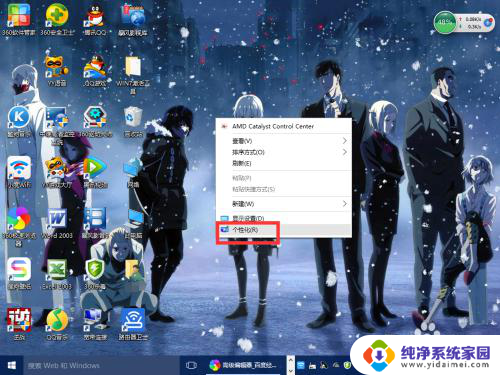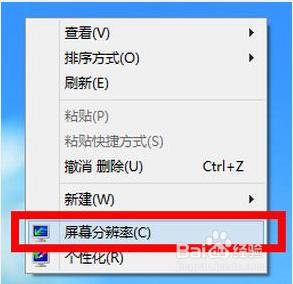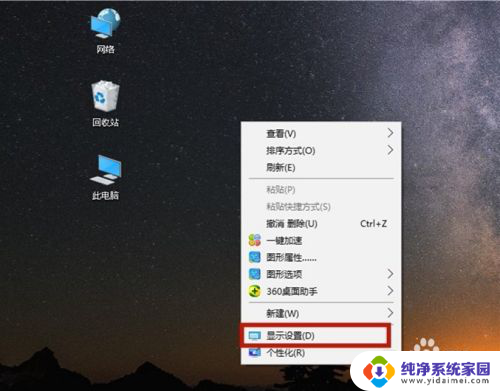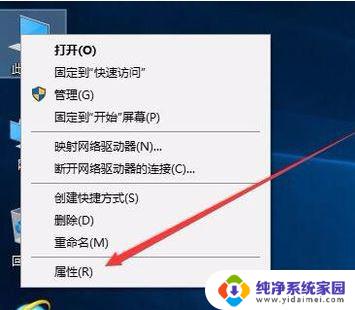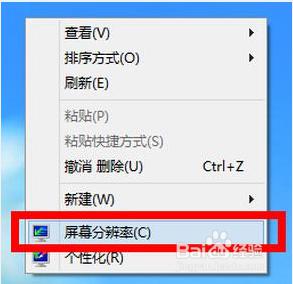显示器分辨率选项太少 如何解决Win10电脑分辨率选项过少的问题
更新时间:2023-06-13 14:37:49作者:yang
显示器分辨率选项太少,Win10电脑分辨率选项过少的问题是许多电脑用户经常遇到的一个问题,特别是在升级系统或更换显示器后,当显示器分辨率选项过少时,会导致图片模糊不清,甚至在使用某些软件时无法正常展示。这种情况该怎么办呢?下面就为大家介绍几种不同的解决方法。
方法一:利用第三方驱动安装
使用驱动精灵、360驱动大师、驱动人生、鲁大师等工具,安装软件后点击“自动检测”。软件就会搜索到需要安装的驱动和出错的驱动,然后自动完成安装。
方法二:手动更新显卡驱动
1、鼠标右键点击我的电脑,选择属性,如图所示。
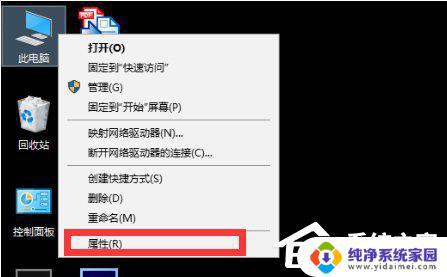
2、点击设备管理器。
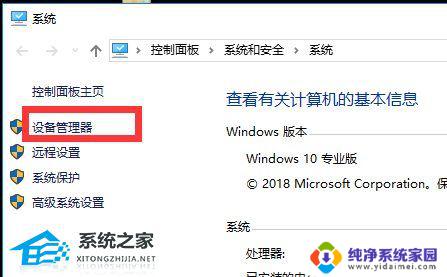
3、点击显示适配器。
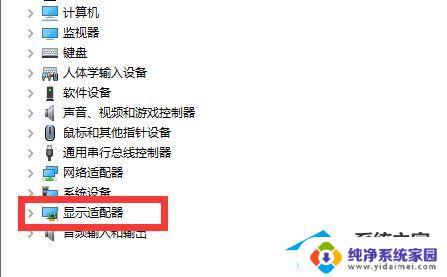
4、鼠标右键点击显卡,如图所示。
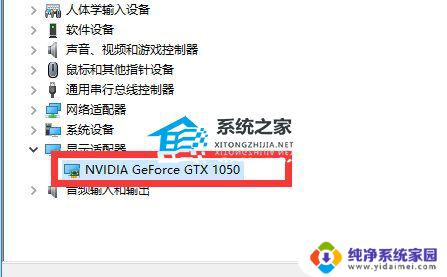
5、点击更新驱动程序,系统会为此显卡自动搜索并下载匹配的驱动程序,安装完成后即可解决屏幕分辨率调整选项少的问题。
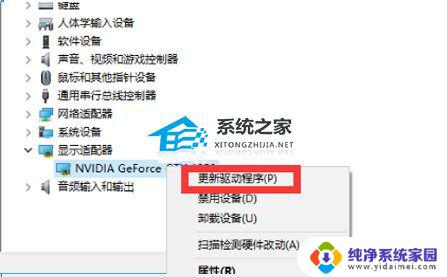
以上就是显示器分辨率选项太少的全部内容,如果你遇到这种情况,可以按照小编的操作来解决,非常简单快速,一步到位。